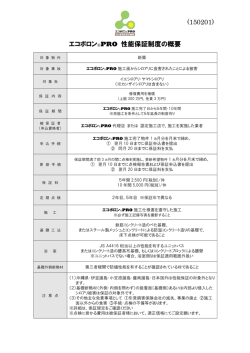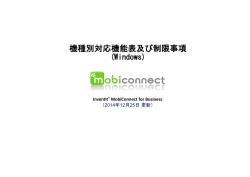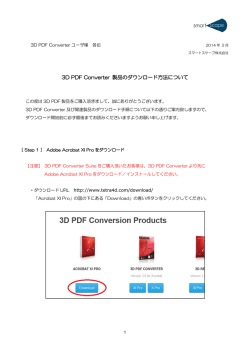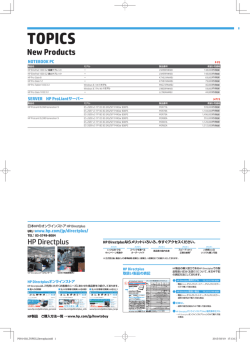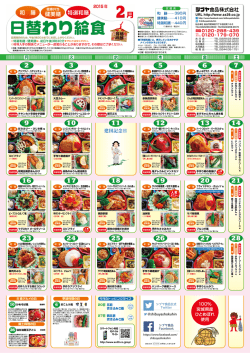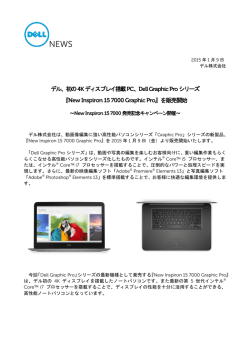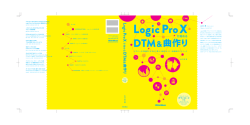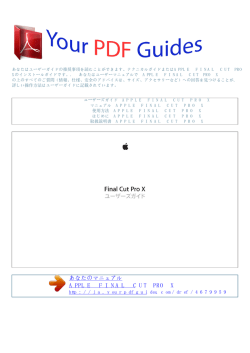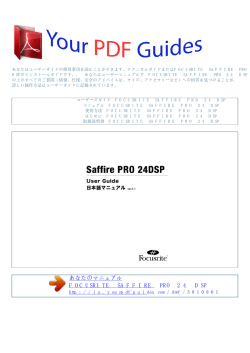リリースノート(日本語訳) - AJA-JP
Release Notes̶Ki Pro version 2.0 新機能 バージョン2.0ファームウェアでは以下の機能が追加されています。 • エンベデッド8チャンネルオーディオサポート SDI経由2チャンネルまたは8チャンネルのエンベデッドオーティオの選択が可能になりました。 • Web UIによる、マルチユニット ギャングレコーディング Web UIとイーサネット接続により、複数台の収録開始・停止制御が同時に行えるようになりました。 • カスタムクリップネーミング フロントパネルまたはWeb UIを使い、クリップの命名規則をユーザーが定めることが可能になりまし た。 • RS-422 サポート いくつかのシリアルコントロールデバイスとノンリニア編集機からRS422制御が可能になりました。 注意:AJAは、主にJL CoperとFuterVideoの9pinシリアルコントローラとの接続テストを行っています。他のコント ローラについては、AJAにおいて検証されていない可能性があることを予めご了承ください。RS-422の互換性のテ ストは、Final Cut Proの「切り出しと取り込み」および「テープに編集」機能を使って行われています。他のノンリ ニア編集機(例えばAdobe Premiere Pro, Avid Media Composer, Autodesk Smoke, Sony Vegas)を使ったインジェ スト・アウトプットは、まだ完全にサポートされていません。サポートされるノンリニア編集機は、今後のファー ムウェアアップデートによって追加されていく予定です。 バージョン2.0の特徴と設定の詳細については、Ki Pro マニュアル v2.0(英語)をご参照ください。 下記は将来のファームウェアアップデートによって対応を予定している機能です。 • ExpressCard/34メディアのサポート • LANCおよびLens Tapによるデバイスコントロール • Ki Pro本体のFireWire 800ポートを使用した「メディアリーダー」機能 • FireWire 400ポートからのタイムコード入力 使用上の注意点と既知の問題 • ファームウェアのアップデートを行った場合、WebブラウザとKi Proとの接続は解除されます。再接続 を行うには、ウェブブラウザのページをリロードして下さい。 • ファクトリーリセット(コンフィグメニュー 99.0)を行った場合、 Reel あるいはリールナンバーがUI ディスプレイに表示されない事があります。このような時は、SLOTボタンを押して使用しているメディ アをアンマウントした後 (メディアを取り外す必要はありません)、もう一度SLOTボタンを押してメ ディアをマウントしてください。これによりリールナンバーがUIディスプレイに表示されます。 • Ki Proで収録したクリップをFinal Cut Proに読み込んだ場合、「最適化されていない」旨のダイアログ が表示される場合はありますが、これらのクリップは問題なくFinal Cut Proで使用できます。 Ki Pro ファームウェアアップデート ファームウェアのアップデートは、WEBブラウザ経由で行います。 ソフトウェア更新の準備 1. 最新のKi Proソフトウェアをダウンロードします。 http://www.aja-jp.com/download/ki-pro/ 2. ダウンロードしたファイルを解凍します。 Ki Proのソフトウェアアップデートはzipファイルです。一般の解凍ソフトを使って解凍してくださ い。Ki Proにインストールするソフトウェアは、kipro_ver_1.0.1.0.bin等のファイル名で表示されま す。 注:PCまたはMac OSの設定によっては、拡張子”.bin”はファイルディレクトリ上で表示されない場合が あります。 ソフトウェアをアップロードしてインストールする 1. Ki Pro WEBページの左側にあるナビゲーションボックス下部の “Update Firmware” をクリックして、 Ki Proのアップデートページを表示します。 2. “Choose File” ボタンをクリックし、あらかじめダウンロード後に解凍したファイルを選択します。 3. ファイルを選択したら、”Upload” ボタンをクリックします。選択したファイルがKi Proにアップロー ドされ、有効性がチェックされます。ファイルが不完全である場合や、破損している場合、Ki Proの ソフトウェアでない場合はエラーメッセージが表示されます。 4. 完了するまで数分程待ちます。完了後はKi Proの再起動が必要です。再起動後、Ki Proは新しいソフト ウェアで動作し、アップデート前のKi Proの各種設定は保持されます。 ソフトウェアのバージョンはKi ProのすべてのWEB画面の一番上に表示されます。 新しいソフトウェ アが動作していることを確認してください。 何らかの理由でアップデートされていなかった場合は、 上記の手順をもう一度やりなおしてください。 注:ブラウザによっては、ソフトウェアがアップデートされていても、Retryページが表示されることがあります。 そのような場合は、再度アップデートする前に、一度WEBページをリロードしてバージョンを確認してください。 ページ上部に新しいバージョン番号が表示されている場合は、ソフトウェアのアップデートは成功しています。バー ジョンが古い場合はRetryをクリックしてください。 ソフトウェアのダウンロード中に電源供給が途切れた場合、Ki Proは古いバージョンのソフトウェアを起動します。 アップデートを最初からやり直してください。Ki Proの安全重視設計により、アップデートが失敗したときのため に、常にひとつ前のソフトウェアのコピーを保持しています。 注意:Ki Proをバージョンアップするときは、AC電源またはフル充電したバッテリーのご使用をお勧めします。
© Copyright 2026